借助应用启动器,用户可以浏览可用的应用和其他主要选项,然后选择要启动的应用。
用户可以通过导航栏上的应用按钮访问启动器。他们还可以自定义应用在启动器中的显示方式,包括是否显示建议的应用。
解剖学
启动器会以垂直滚动的网格形式显示可用应用和选项。

应用启动器在内容区域中的具体位置取决于车辆屏幕的宽度和高度,如下图所示:
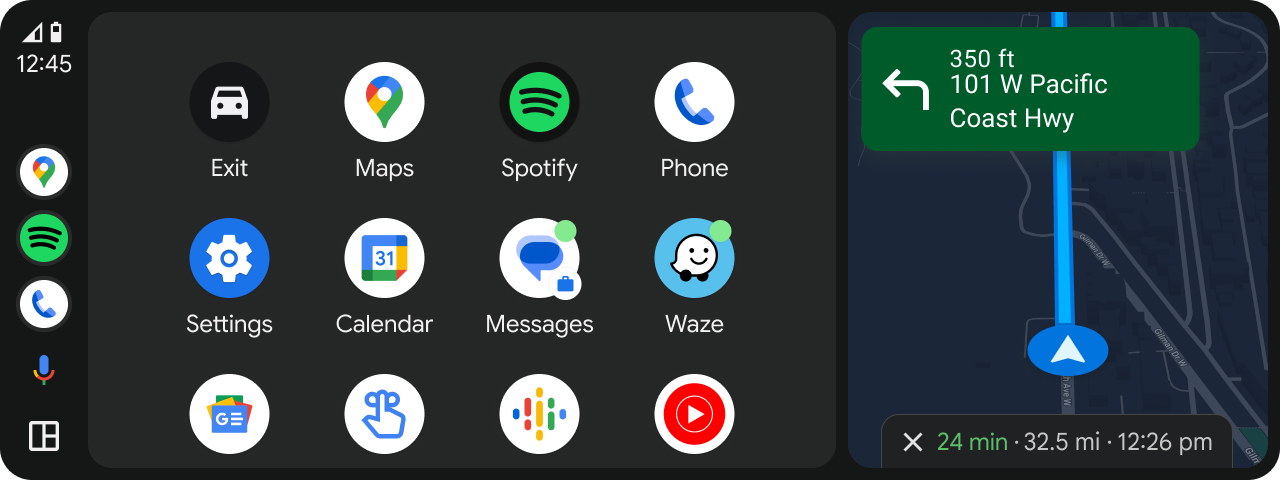
在屏幕较宽的汽车上,应用启动器会在屏幕侧边的导航栏旁边打开。
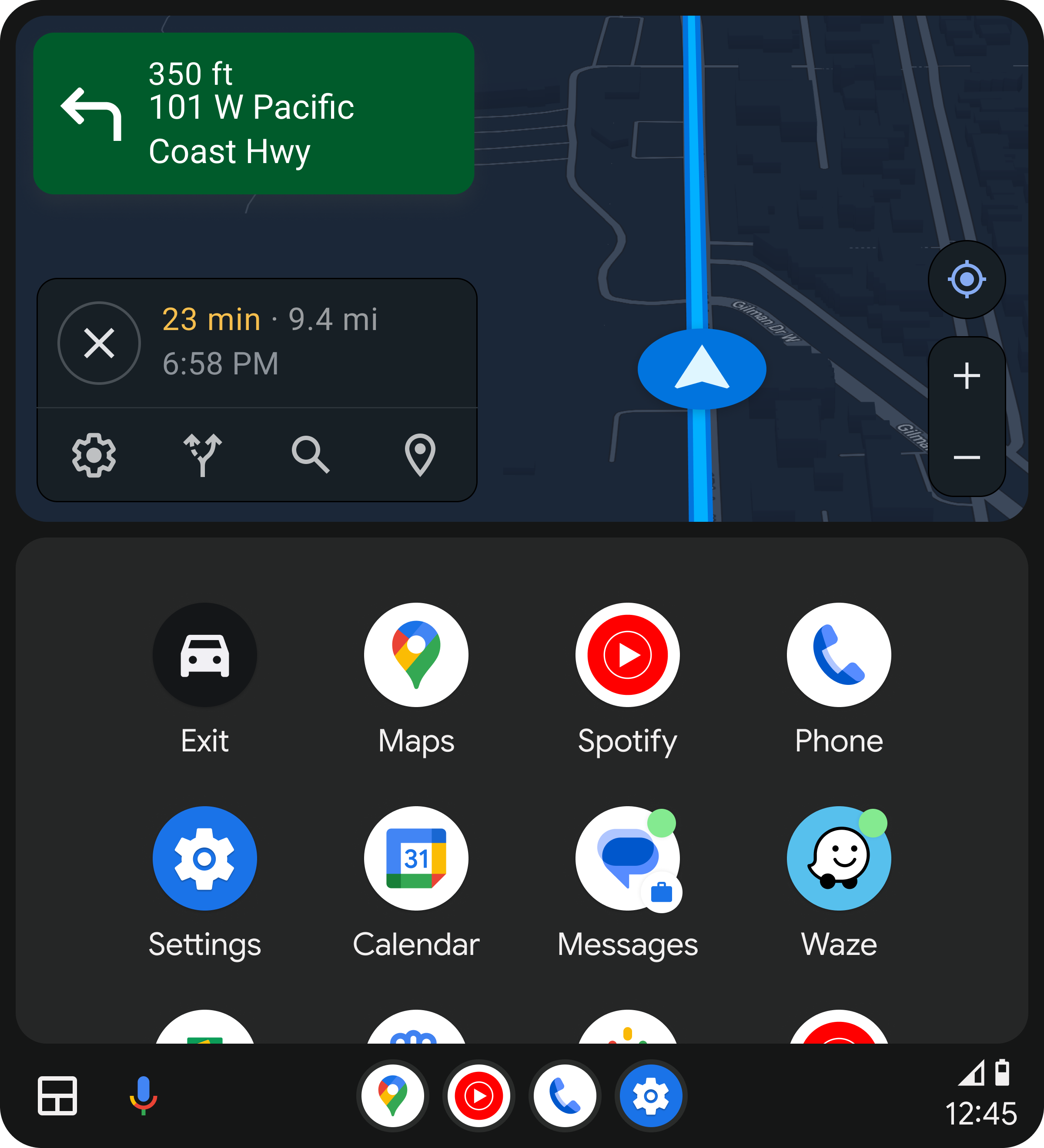
采用纵向屏幕的车辆会在屏幕底部的导航栏上方打开应用启动器。
可用的应用和选项
启动器中的项网格包含以下内容:
- 应用
- 退出选项
- Google 助理操作
下一部分中的示例中包含这些项的示例。
应用
启动器会显示用户的 Android Auto 兼容应用,包括导航、媒体、通讯等应用。
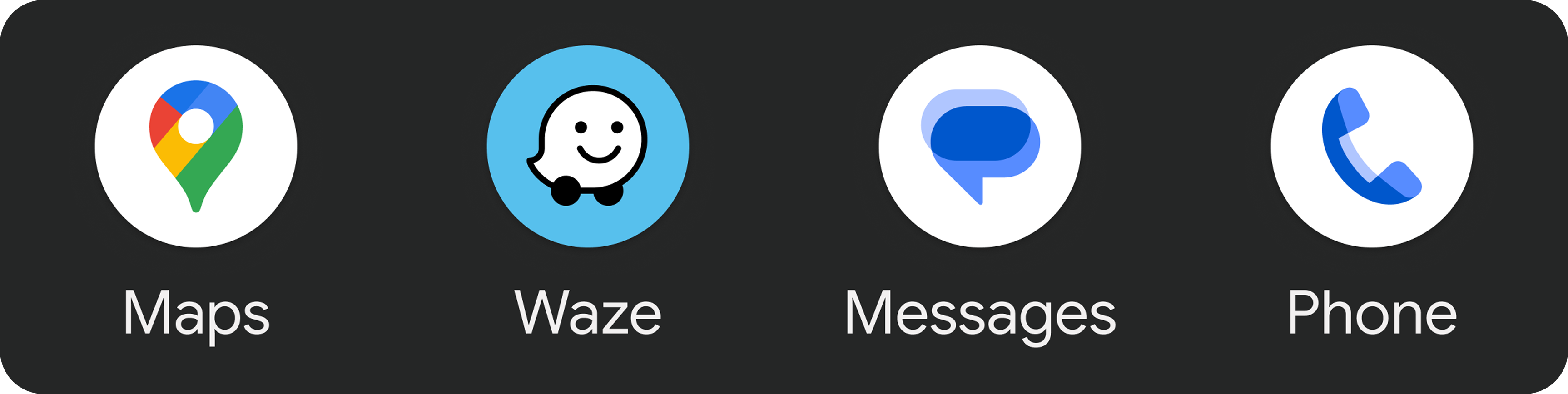
退出选项
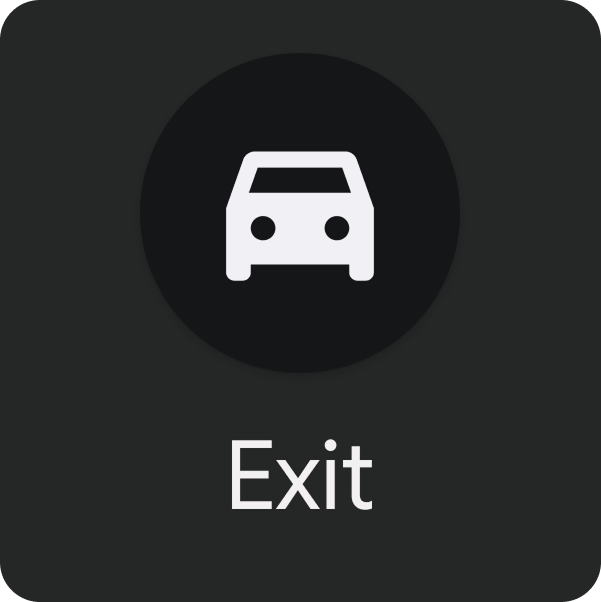
除了显示应用之外,启动器还会显示“退出”选项。借助此选项,用户可以退出 Android Auto 并返回汽车的内置信息娱乐系统。退出按钮可以包含汽车制造商的徽标和品牌名称。
在默认布局中,“退出”选项会先于按字母顺序排列的应用网格显示。如果用户自定义启动器,则可以将其移至其他位置。
数字助理操作
启用了数字助理的应用会与启动器中的应用一起显示。选择这些图标可调用数字助理,让其帮助您完成需要语音互动的特定任务。
例如,您可以使用 Google 助理发现新闻播客、设置提醒或读取天气信息。

自定义启动器
用户可以通过以下方式自定义启动器:
- 隐藏特定应用和选项
- 更改应用的显示顺序
这些自定义操作可在用户手机上的 Android Auto 设置中执行。
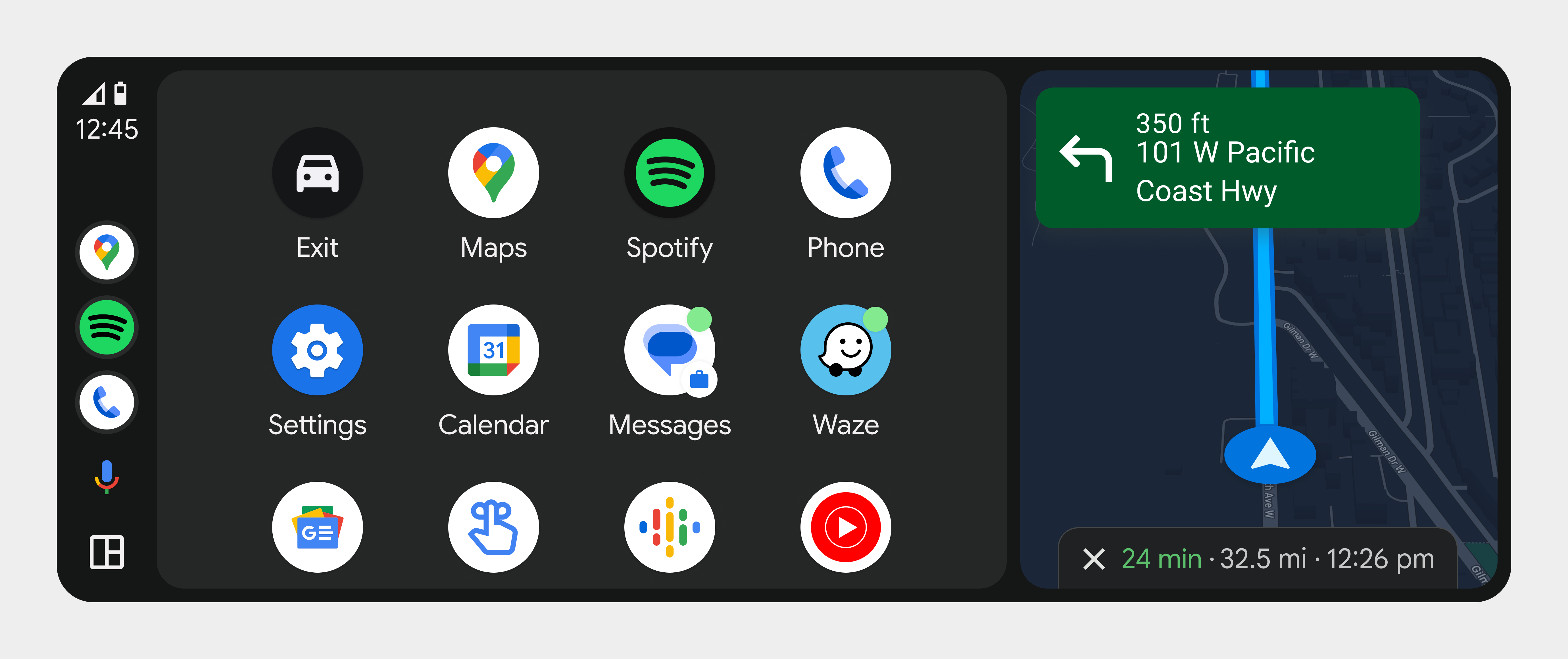
访问自定义设置
如需前往 Android Auto 设置页面,用户需要前往手机上的系统“设置”应用,然后依次前往已连接的设备 > 连接偏好设置 > Android Auto。用户还可以在设置应用中搜索 Android Auto。
用户可以通过修改自定义启动器设置来自定义应用启动器。在该页面中,用户可以选择要隐藏的应用,或拖动应用名称以重新排列其在启动器中的顺序。用户退出并重启 Android Auto 后,在此页面上所做的任何更改都会反映在启动器中。

